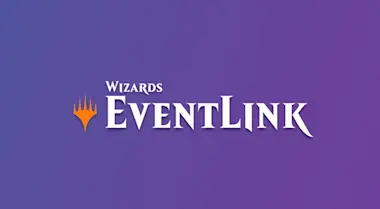1. Dez. 2020 — Wizards EventLink
Erste Schritte mit Wizards EventLink
Mit dem offiziellen Tool des WPN zum Organisieren von Turnieren wird das Durchführen von Events in Ihrem Store zum Kinderspiel. Dies sind die wichtigsten Informationen auf einen Blick.
Mit Wizards EventLink, dem Tool für WPN-Mitglieder zum Organisieren von Turnieren, wird die Durchführung von Events in Ihrem Store zum Kinderspiel: Es läuft auf allen Geräten, arbeitet mit Magic Companion zusammen und reportet Ihre Events sogar automatisch für Sie.
Der Einstieg könnte nicht einfacher sein. Hier sind die wichtigsten Informationen auf einen Blick.
1. Einrichten Ihres Stores für Wizards EventLink
Direkt nach dem Start müssen Sie sich mit einem Wizards Account anmelden. Es ist der gleiche, den Sie vielleicht auch für Magic Arena oder Magic: The Gathering Companion verwenden. Sie können hier einen erstellen.
Sobald Sie einen Wizards Account haben, müssen Sie uns mitteilen, dass er Ihnen gehört, indem Sie unser Formular ausfüllen. Sie können eine Nachricht über die WPN-Support-Anmeldung senden. Sobald Sie diese verknüpft haben, kann es maximal ein paar Tage dauern, bis Sie sich einloggen können. (Unsere Teams brauchen möglicherweise eine Weile, um die Verknüpfung für sämtliche Stores durchzuführen.)
2. Einloggen bei EventLink
Das bedeutet vorab etwas Arbeit, aber es lohnt sich.
EventLink ist vollständig webbasiert. Das bedeutet, dass Sie es auf jedem beliebigen Gerät ausführen können, das auf einen Browser zugreifen kann – auch auf Apple-Geräten. Herunterladen ist nicht erforderlich. Rufen Sie auf einem Gerät mit Internetzugang EventLink.Wizards.com auf. Melden Sie sich mit Ihrem Wizards Account an und wählen Sie Ihren Store aus der Dropdown-Liste.
Falls Sie sich zum ersten Mal einloggen, müssen Sie den Nutzungsbedingungen von EventLink zustimmen. Danach sehen Sie die Seite mit der Kalenderanzeige zusammen mit vielen anderen Informationen.
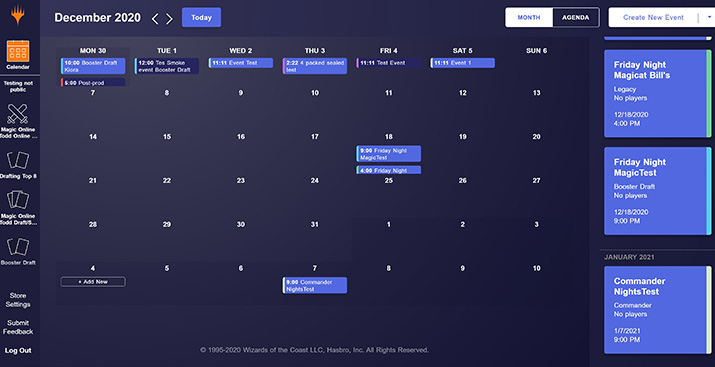
Auf der linken Seite sehen Sie einen dauerhaften Schnellzugriff auf alle Ihre derzeit aktiven Events. Sie können auf jedem Bildschirm schnell zwischen ihnen wechseln. Auf der rechten Seite sehen Sie eine Liste Ihrer bevorstehenden Events mit einigen zusätzlichen Details. Sie können auch die Agenda-Ansicht wählen, um eine erweiterte Liste der bevorstehenden Events anzuzeigen.
3. Hinzufügen Ihrer Mitarbeiter, damit sie EventLink benutzen können
Sie müssen (sofern vorhanden) Mitarbeiter und Organisatoren im Tool zu Ihrer Organisation hinzufügen. Diese können Sie jetzt selbst verwalten, ohne Hilfe vom WPN-Supportteam. Bevor jedoch Mitarbeiter und Organisatoren hinzugefügt werden können, müssen diese ebenfalls einen Wizards Account einrichten.
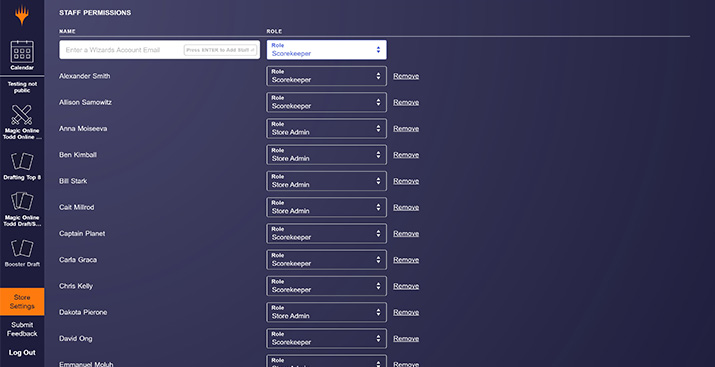
Sobald Ihre Mitarbeiter einen Account eingerichtet haben, öffnen Sie in der unteren linken Ecke die Store-Einstellungen.
Geben Sie dann unter den Mitarbeiterberechtigungen die E-Mail-Adresse für den Wizards Account Ihres Mitarbeiters in das Feld „Name“ ein. Legen Sie als Rolle entweder Store-Admin (für die Berechtigung, andere Mitarbeiter hinzuzufügen, Events anzumelden und durchzuführen) oder Scorekeeper (wenn er nur Events anmelden und durchführen soll) fest und drücken Sie dann die Eingabetaste.
4. Erstellen eines Events in EventLink
Um ein Event zu erstellen, klicken Sie oben rechts auf der Kalenderseite auf die Schaltfläche „Neues Event erstellen“.
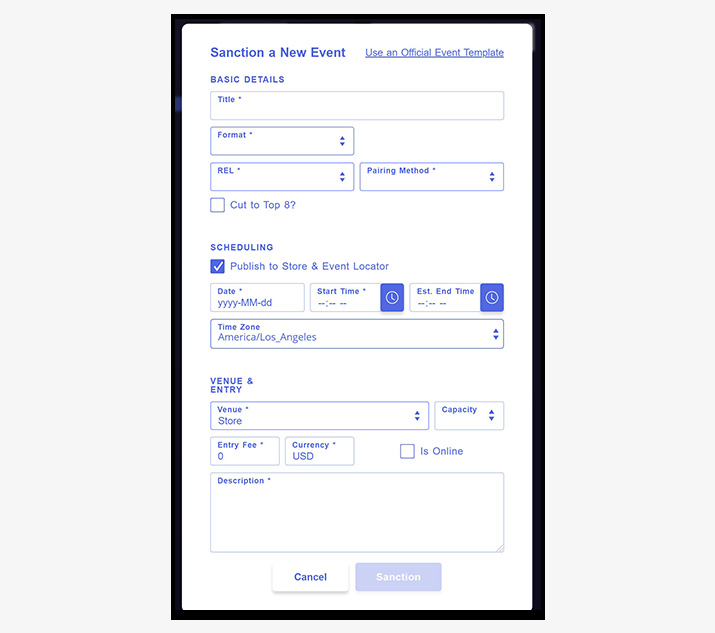
Es gibt mehrere Pflichtfelder (alle mit einem Sternchen gekennzeichnet), darunter Titel, Datum und Beschreibung. Es gibt auch optionale Felder wie Ende und Event-Kapazität, die Ihnen bei der weiteren Anpassung helfen. Im Falle von Drafts können Sie jetzt auch angeben, welches Set gedraftet wird.
Sie wählen die Paarungsmethode (oder setzen sie auf „Nur Spielerliste“, wenn es sich um ein Event ohne feste Rundenstruktur handelt) und legen fest, ob es ein Playoff der Top 8 geben soll. Wenn Sie alle Pflichtfelder ausgefüllt haben, wird die Schaltfläche „Sanktionieren“ hervorgehoben.
Falls Sie das Event sofort starten möchten, müssen Sie einfach nur auf „Sanktionieren“ klicken. Falls Sie ein Event für die Zukunft anmelden möchten, setzen Sie ein Häkchen in das Kästchen „Im Store & Event Locator veröffentlichen“ und klicken Sie dann auf „Sanktionieren“. Es erscheint dann in Ihrer Kalenderansicht.
Eine weitere Möglichkeit, ein Event zu erstellen, ist über die Event-Vorlage. Dadurch werden Informationen vorausgefüllt, die zum Anmelden bestimmter Event-Typen wie Prerelease oder Friday Night Magic erforderlich sind. Dazu kann ein Präfix am Anfang des Titels Ihres Events (z. B. „Prerelease“), das Paarungsformat und der Name des Sets gehören oder eine Begrenzung der Auswahl auf passende Termine.
Es gibt zwei Möglichkeiten, die Event-Vorlagen zu öffnen. Die erste besteht darin, auf das Symbol mit dem Abwärtspfeil rechts neben der Schaltfläche „Neues Event erstellen“ zu klicken. Die zweite besteht darin, im Fenster „Neues Event sanktionieren“ auf den Link „Eine offizielle Event-Vorlage verwenden“ zu klicken.
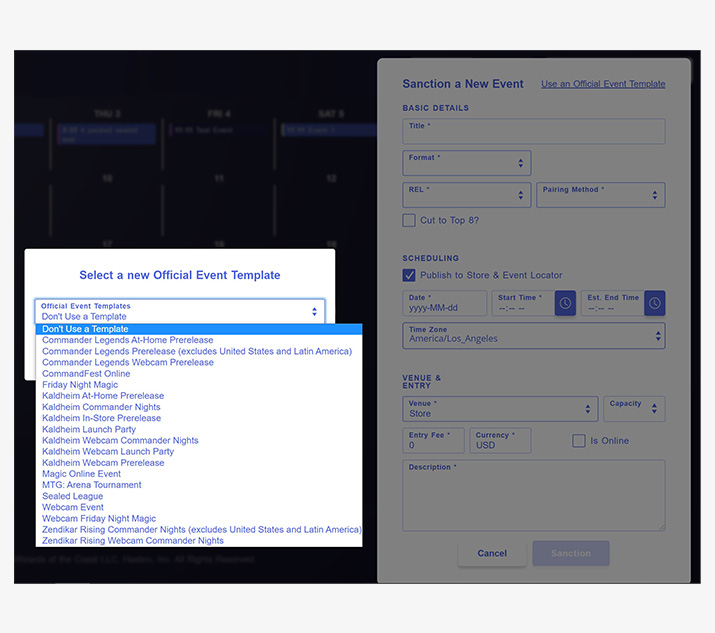
Diese eignen sich hervorragend für die Erstellung solcher Standard-Wizards-Programme, aber in Zukunft werden Sie sicher in der Lage sein, Ihre eigenen sowie wiederkehrende Event-Vorlagen zu erstellen, mit denen Sie alle Events Ihrer Saison auf einmal anmelden können. Falls in Ihrer Region kein Spielbetrieb im Store möglich ist, sind Sie auf die Durchführung von Online- oder „At-Home“-Events beschränkt.
5. Anmelden von Spielern in EventLink mit und ohne Magic Companion
Genau wie beim Wizards Event Reporter müssen Sie bei EventLink Ihre Spieler als Teilnehmer am Event erfassen.
Hier verwenden Sie dafür nicht die DCI-Nummer eines Spielers, sondern die E-Mail-Adresse für seinen Wizards Account. Sie können Spielern auch den oben auf dem Bildschirm angezeigten Code für eine Teilnahme am Event über Magic: The Gathering Companion zur Verfügung stellen. (Die Companion App für iOS finden Sie hier; die für Android hier.)
Sobald die Spieler den Code eingeben, werden sie unter „Spieler mit beschleunigter Anmeldung“ angezeigt. Klicken Sie anschließend einfach auf den Namen eines Spielers und drücken Sie dann die Eingabetaste, um ihn für das Event anzumelden.
So können Spieler Companion nutzen, um direkt auf ihren Smartphones Paarungen zu erhalten und die Match-Ergebnisse zu reporten.
Falls ein Spieler in Ihrem Store keinen Wizards Account hat und auch keinen erstellen kann, können Sie ihn als Gast für das Event anmelden. Ein Gast-Account ist ein Account, der nur einmal verwendet werden kann.
6. Starten des Events
Sobald Sie Ihre Spieler haben, können Sie das Event starten. Obwohl es etwas anders aussieht als im Wizards Event Reporter, bleiben die Funktionen unverändert – einschließlich Nummernblock-Hotkeys und Ausdrucken von Ergebniszetteln und Ergebnissen. Diese erscheinen nach Beginn der ersten Runde als Event-Optionen.
Spieler, die Companion verwenden, können Ergebnisse mithilfe der App eingeben, oder Sie können die Ergebnisse auch persönlich eingeben. Sie können alle von Spielern eingegebenen Ergebnisse überschreiben, sodass Sie sich keine Sorgen machen müssen, falls ein Spieler einen Fehler macht. Beide Spieler werden die Ergebnisse in ihrer App sehen können, sodass sie bestätigen können, dass sie korrekt eingegeben wurden.
EventLink verfügt über einen integrierten Runden-Timer und empfiehlt anhand der Anzahl der Spieler eine ideale Anzahl an Runden. Sie können jedoch das Event früher beenden oder später Runden hinzufügen, wenn Sie weiterspielen möchten.
Die Option „EventLink Mirror“ neben der Uhrzeit öffnet einen Reiter, der sich perfekt für die Anzeige von Timer und Event-Code auf einem zweiten Bildschirm eignet (idealerweise auf einem Fernseher oder Monitor im Store). Wir werden auch in Zukunft nützliche Informationen hinzufügen.
Sobald das Event beendet ist und alle Runden erfasst wurden, wird es automatisch an uns reportet. Nie wieder Fehler beim Upload!
Falls Sie Feedback oder Verbesserungsvorschläge haben, füllen Sie bitte das integrierte Formular aus, das Sie im Menü finden. Falls Sie auf etwas stoßen, das wir hier nicht behandelt haben, beantwortet das WPN-Supportteam Ihre Fragen gerne – vergessen Sie nicht, Screenshots einzusenden!